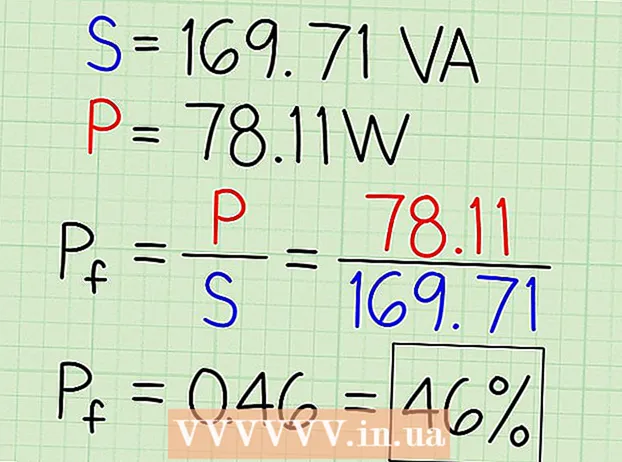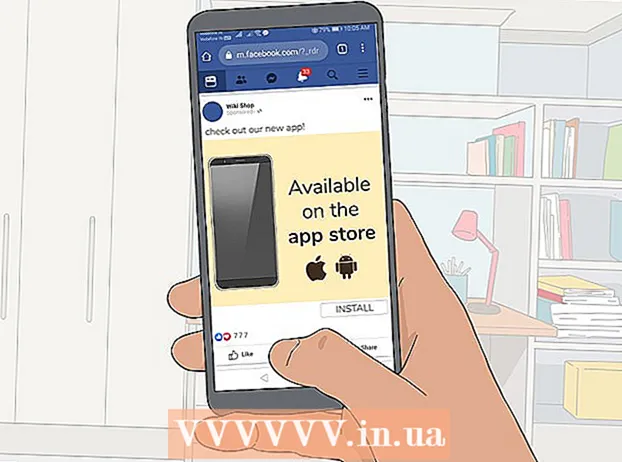Författare:
Sara Rhodes
Skapelsedatum:
15 Februari 2021
Uppdatera Datum:
28 Juni 2024
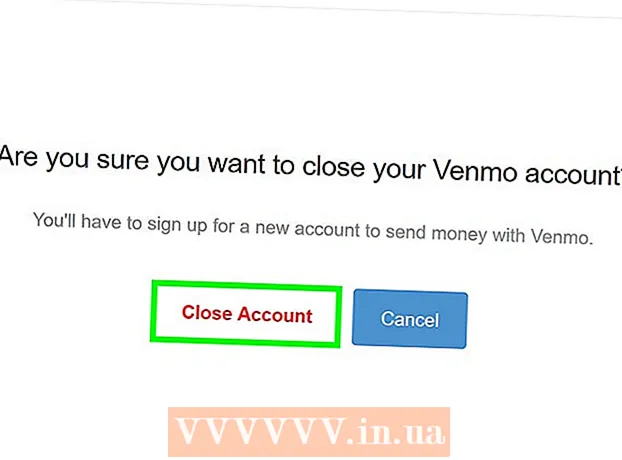
Innehåll
Den här artikeln visar dig hur du stänger ditt Venmo -konto med din dator (inte tillgängligt på mobilen). Tänk på att innan du stänger ditt Venmo -konto måste du ta ut eventuellt återstående saldo på ditt Venmo -konto. Om du har utestående betalningar måste du också göra något med dem innan du stänger ditt konto.
Steg
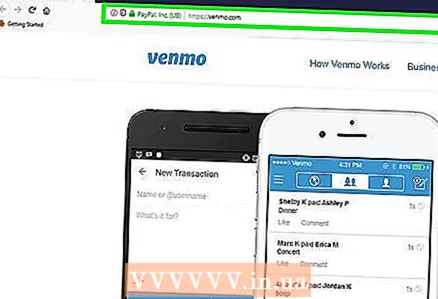 1 Öppna sajten https://www.venmo.com. Du kan använda valfri webbläsare för att komma åt Venmo, till exempel Chrome eller Safari.
1 Öppna sajten https://www.venmo.com. Du kan använda valfri webbläsare för att komma åt Venmo, till exempel Chrome eller Safari. - Om du inte är inloggad än klickar du på Logga in (Logga in) i det övre högra hörnet av skärmen, ange dina loggar och lösenord och klicka på knappen Logga in på venmo (Logga in på Venmo).
 2 Klicka på inställningar (Inställningar). Du hittar en länk till dem i menyn i det övre högra hörnet av skärmen.
2 Klicka på inställningar (Inställningar). Du hittar en länk till dem i menyn i det övre högra hörnet av skärmen.  3 Klicka på Stäng mitt Venmo -konto (Stäng mitt Venmo -konto). Det här alternativet är tillgängligt längst ned på sidan Inställningar, ovanför den blå knappen Spara inställningar.
3 Klicka på Stäng mitt Venmo -konto (Stäng mitt Venmo -konto). Det här alternativet är tillgängligt längst ned på sidan Inställningar, ovanför den blå knappen Spara inställningar.  4 Klicka på Nästa (Nästa) i popup-fönstret. Du måste kontrollera och ladda upp ett uttalande om dina senaste transaktioner för att stänga ditt konto.
4 Klicka på Nästa (Nästa) i popup-fönstret. Du måste kontrollera och ladda upp ett uttalande om dina senaste transaktioner för att stänga ditt konto.  5 Klicka på Nästa om igen. Du kommer att se den här blå knappen högst upp på sidan - ovanför uttalandet.
5 Klicka på Nästa om igen. Du kommer att se den här blå knappen högst upp på sidan - ovanför uttalandet. - Du kan spara en kopia av ditt uttalande på din dator genom att klicka Ladda ner CSV (Ladda ner .CSV -fil).
 6 Klicka på Stäng Konto (Stäng konto) för att bekräfta åtgärden. Ditt Venmo -konto är nu stängt och du får det sista e -postmeddelandet från Venmo - med din transaktionshistorik.
6 Klicka på Stäng Konto (Stäng konto) för att bekräfta åtgärden. Ditt Venmo -konto är nu stängt och du får det sista e -postmeddelandet från Venmo - med din transaktionshistorik.